
많은 현대 스마트 폰에는 SIM 및 microSD 카드 용 하이브리드 슬롯이 장착되어 있습니다. 두 개의 SIM 카드를 장치에 삽입하거나 마이크로 스포드와 쌍을 이룬 한 SIM 카드를 삽입 할 수 있습니다. 삼성 J3은 예외가 아니며이 실제 커넥터를 포함합니다. 이 기사에서는이 전화기에 메모리 카드를 삽입하는 방법을 알려줍니다.
삼성 J3에 메모리 카드 설치
이 프로세스는 뚜껑을 제거하고 배터리를 가져 와서 카드를 올바른 슬롯에 삽입하십시오. 주요한 것은 뒷면 덮개를 제거하고 SIM 카드 용 커넥터를 끊지 마십시오. 마이크로 스피어를 삽입하지 마십시오.
- 노치가있는 스마트 폰 뒷면에서 우리가 장치 내부에 액세스 할 수있게 해주는 스마트 폰 뒷면을 찾습니다. 뚜껑 아래에서 우리는 당신이 필요로하는 하이브리드 슬롯을 찾을 것입니다.

- 손톱이나 평평한 물건을이 퇴거로 쏴서 당겨 빼냅니다. 모든 "키"가 잠금에서 나오는 때까지 뚜껑을 당겨 빼냅니다. 이제는 벗어나지 않습니다.
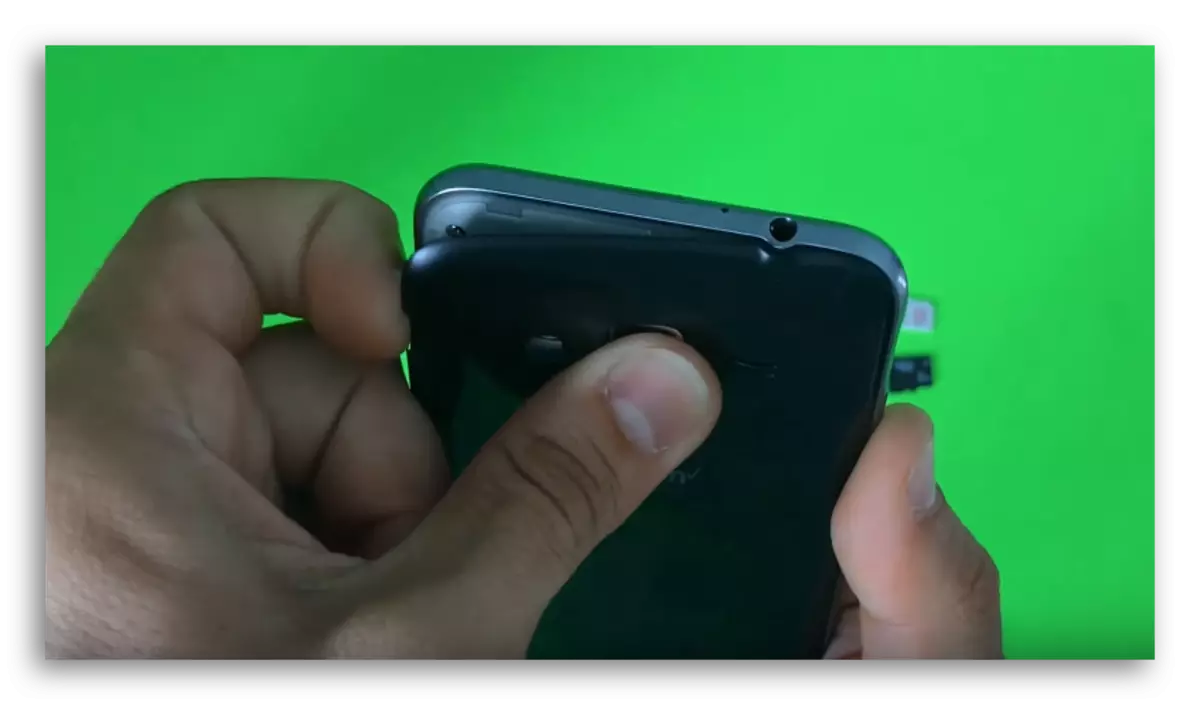
- 굴삭기를 사용하여 스마트 폰에서 배터리를 꺼내십시오. 그냥 배터리를 선택하고 당겨 빼냅니다.
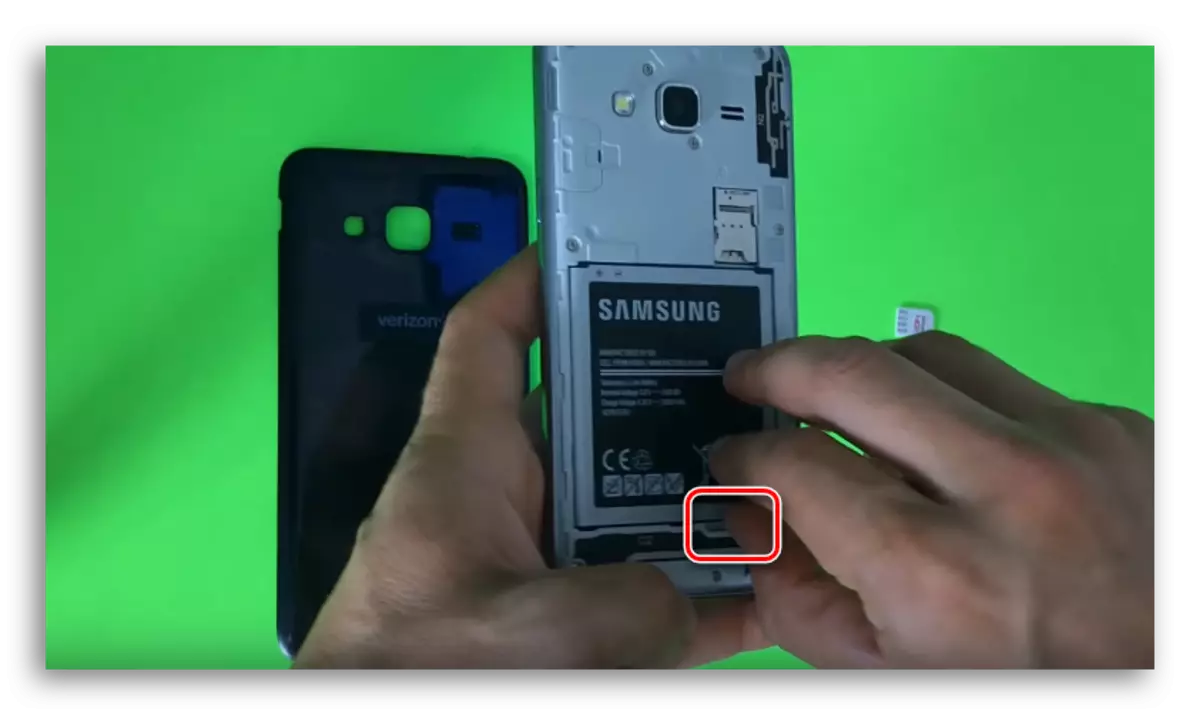
- 사진에 지정된 슬롯에 microSD 카드를 삽입하십시오. 슈터는 메모리 카드 자체에 적용되어야하며 커넥터에 삽입 해야하는 측면을 이해할 수 있습니다.
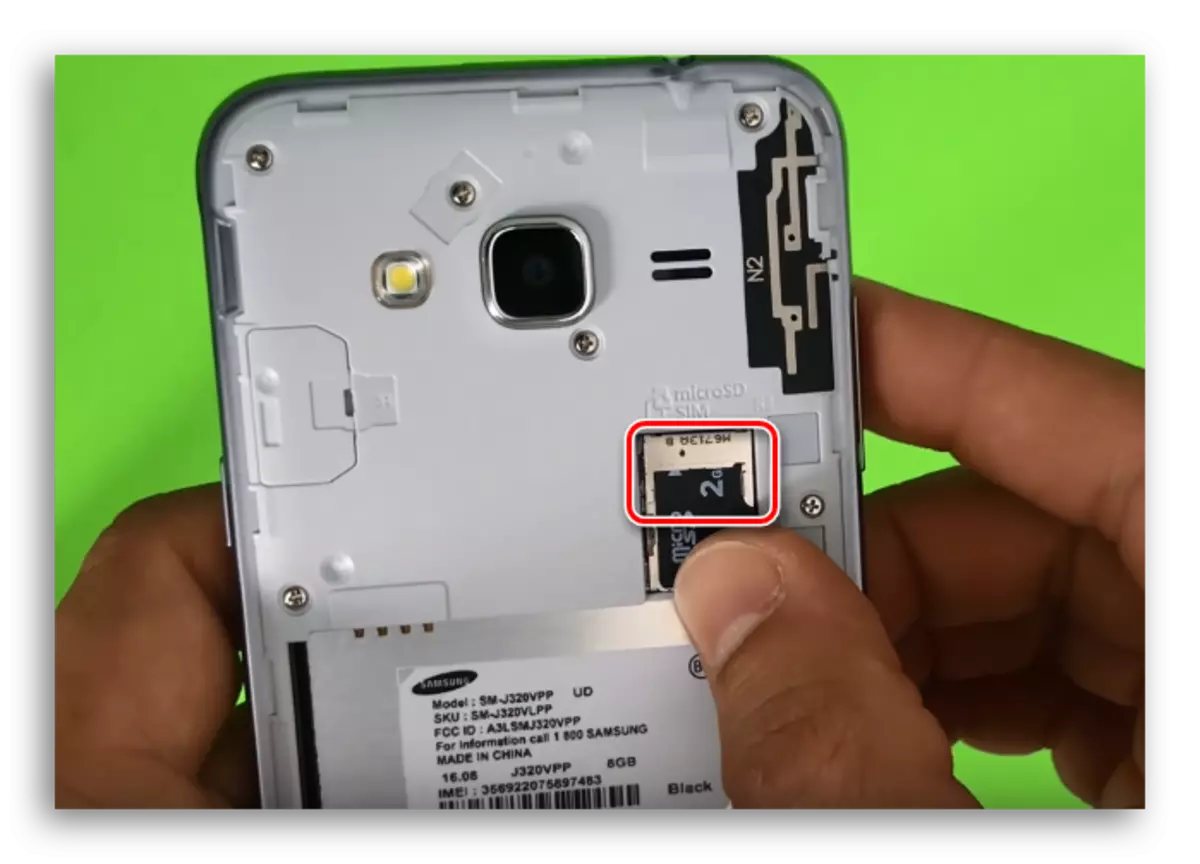
- 마이크로 스피드는 SIM 카드와 같이 슬롯에서 완전히 익사 할 필요가 없으므로 적용 력을 가압 할 필요가 없습니다. 사진은 올바르게 설치된 맵이 어떻게 보이는지 보여줍니다.
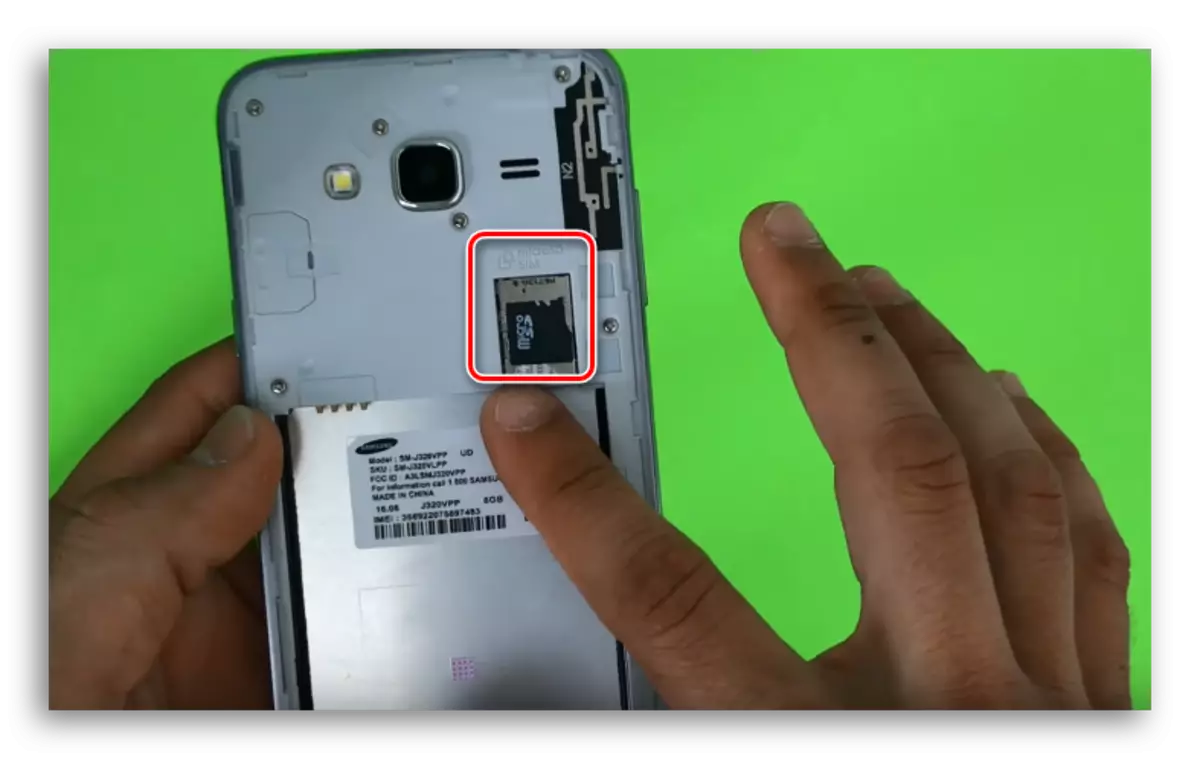
- 스마트 폰을 다시 모으고 켜십시오. 메모리 카드가 설치되어 있고 이제 파일을 전송할 수있는 잠금 화면에 알림이 나타납니다. 단순히 Android 운영 체제는 이제 전화기가 추가 디스크 공간으로 부여되며 처분 할 수 있습니다.
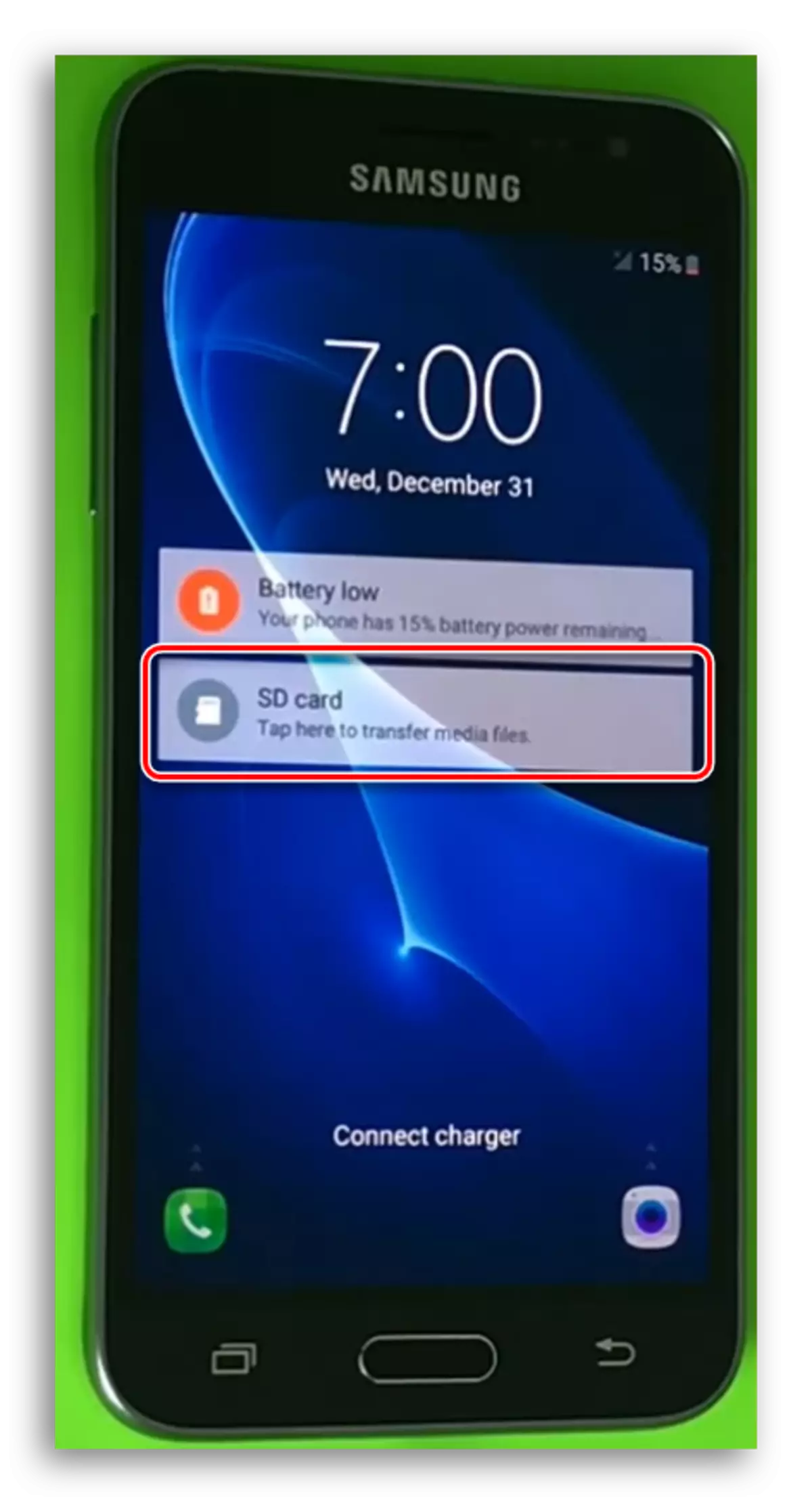
또한 읽기 : 스마트 폰용 메모리 카드 선택을위한 팁
따라서 Samsung의 전화 번호 카드를 설치할 수 있습니다. 이 기사가 문제를 해결하는 데 도움이되기를 바랍니다.
